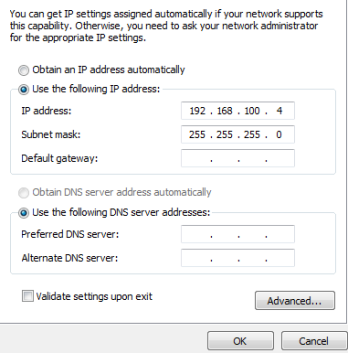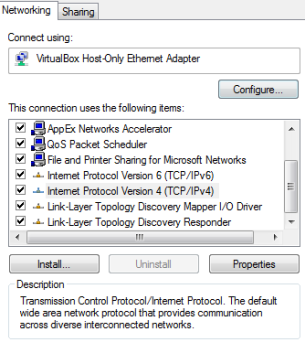Lankah-langkah konfigurasi:
- Install Debian Anda di Virtual Box perlu banyak waktu untuk menginstal pastikan menginstal dengan benar,
- Masuk ke Debian Anda yang telah diinstall di VB menggunakan user root,

- Kemudian Konfigurasikan IP untuk debian anda, masuklah ke file interfaces dengan mengetikkan perintah “nano /etc/network/interfaces“, kemudian aturlah seperti dibawah ini,
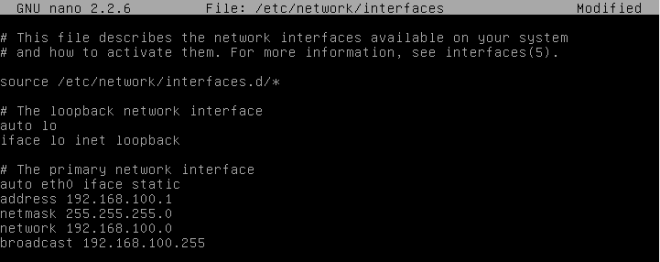
- lakukan instalasi proxy dengan mengginstall squid3 (salah satu dari beberapa packet untuk instalasi proxy di debian). dengan mengetikkan perintah “apt-get install squid3” di debian anda,

- aturlah file squid anda, dengan masuk ke file squid.conf dengan mengetikkan perintah “nano /etc/squid3/squid.conf“,

- Nah, kali ini anda harus perhatikan langkah ini dengan baik, tekan Ctrl+W untuk search maka dibagian bawah akan muncul baris “search:….” kemudian tekan tombol enter untuk mulai mencari, ketikkan langkah berikut kemudian ubah sesuai dengan gambar.(sebenarnya tidak harus sama jika anda sudah mahir menggunakannya)
- http_port 3128

Lankah-langkah konfigurasi: - Install Debian Anda di Virtual Box perlu banyak waktu untuk menginstal pastikan menginstal dengan benar,
- Masuk ke Debian Anda yang telah diinstall di VB menggunakan user root,

- Kemudian Konfigurasikan IP untuk debian anda, masuklah ke file interfaces dengan mengetikkan perintah “nano /etc/network/interfaces“, kemudian aturlah seperti dibawah ini,
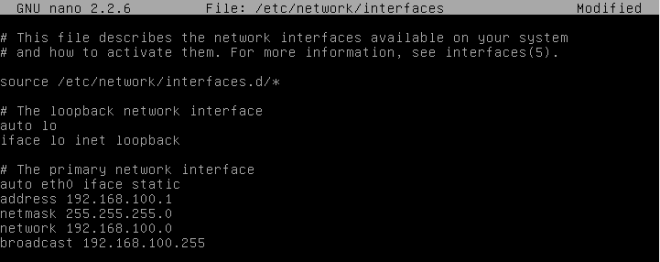
- lakukan instalasi proxy dengan mengginstall squid3 (salah satu dari beberapa packet untuk instalasi proxy di debian). dengan mengetikkan perintah “apt-get install squid3” di debian anda,

- aturlah file squid anda, dengan masuk ke file squid.conf dengan mengetikkan perintah “nano /etc/squid3/squid.conf“,

- Nah, kali ini anda harus perhatikan langkah ini dengan baik, tekan Ctrl+W untuk search maka dibagian bawah akan muncul baris “search:….” kemudian tekan tombol enter untuk mulai mencari, ketikkan langkah berikut kemudian ubah sesuai dengan gambar.(sebenarnya tidak harus sama jika anda sudah mahir menggunakannya)
- http_port 3128

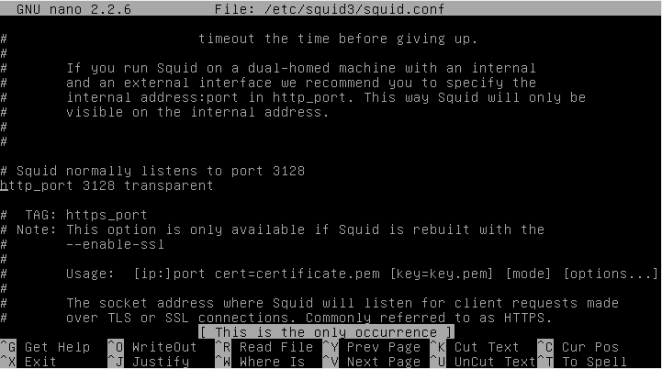
tambahkan transparent dibelakang,

- cache_mgr


ubah dan hapus “#”

- visible_hostname

tambahkan visible_hostname “nama hostname”
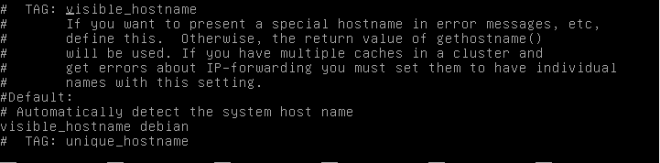
- cache_dir ufs /var

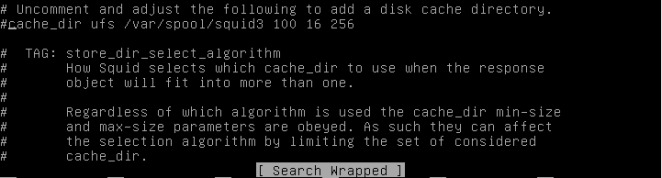
hapus tanda “#”
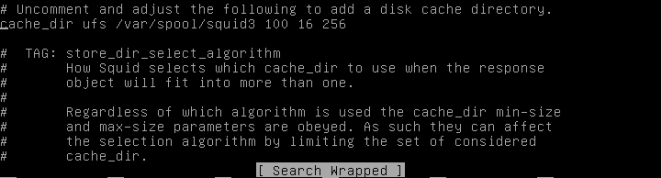
- cache_mem


hapus tanda pagar anda juga bisa atur besar memori-nya
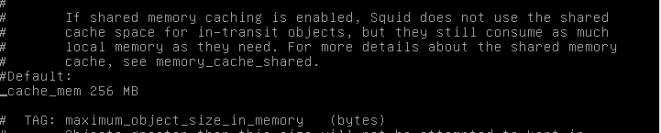
- http_access deny all
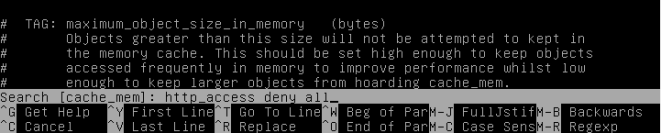
Tambah tanda “#” di depan http_access deny all
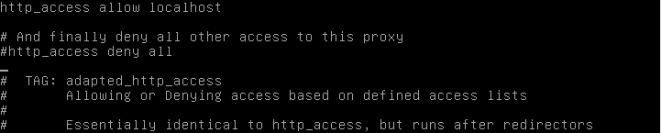
- acl CONNECT

tambahkan dibawah acl CONNECT method CONNECT seperti dibawah ini:
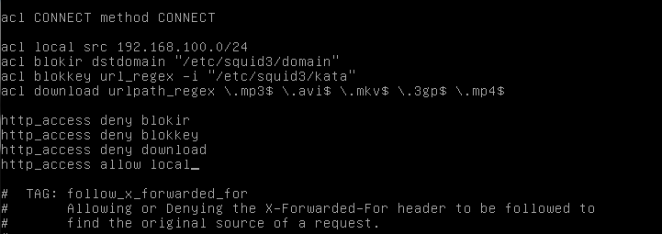
acl local src 192.168.100.0/24
acl blokir dstdomain “/etc/squid3/domain”
acl blokkey url_regex -i “/etc/squid3/kata”
acl download urlpath_regex \.mp3$ \.avi$ \.mkv$ \.3gp$ \.mp4$http_access deny blokir
http_access deny blokkey
http_access deny download
http_access allow local - Save dengan menekan “Ctrl+X” tekan “Y” kemudian “enter“.
- http_port 3128
- Buat File domain untuk memasukkan list yang ingin diblokir dengan menggunakan perintah “nano /etc/squid/domain” dan masukkan situsnya seperti dibawah:

*karna file baru maka isinya kosong

save file - Buat File kata (kata-kata pencarian yang nantinyaakan di blokir) menggunakan perintah “nano /etc/squid/kata” seperti dibawah:


- coba cek apakah konfigurasi yang kita lakukan sudah berhasil atau belum, cukup mengetikkan perintah “squid-z“. jika konfigurasi berhasil maka akan muncul seperti dibawah ini,

- restart squidnya dengan perintah “service squid3 restart“.

- Setelah itu tambahkan perintah iptables pada file rc.local dengan menggunakan perintah “nano /etc/rc.local” .

tambahkan “iptables -t nat -A PREROUTING -p tcp -i eth0 -s 192.168.101.0/24 –dport 80 -j REDIRECT –to-port 3128” pada file tersebut:
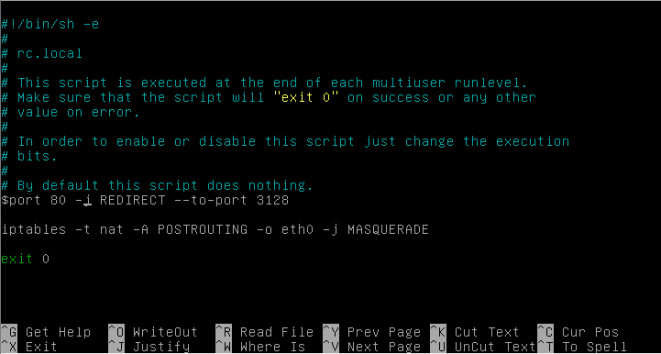
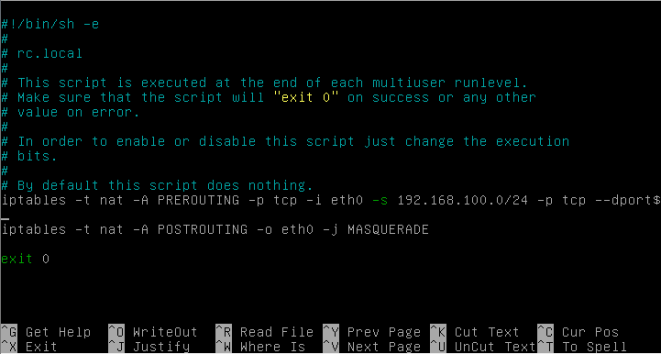
- Setelah itu ketikkan perintah “/etc/init.d/rc.local start” untuk memulai atau menjalankan file rc.local
- keluar dari Debian dulu untuk sementara kemudian atur Jaringannya,

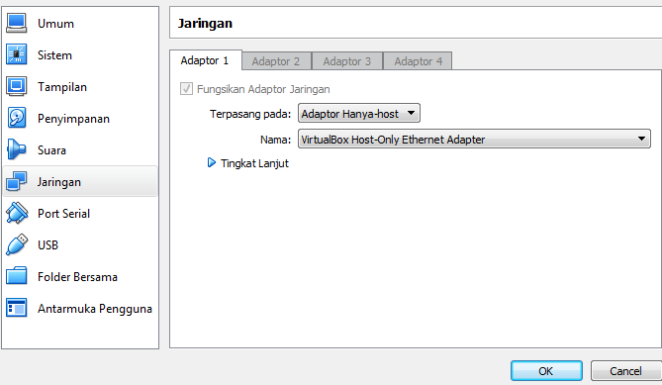
“OK”, kemudian cari adapter anda dan atur IPnya agar debian dan windows nya satu jaringan,
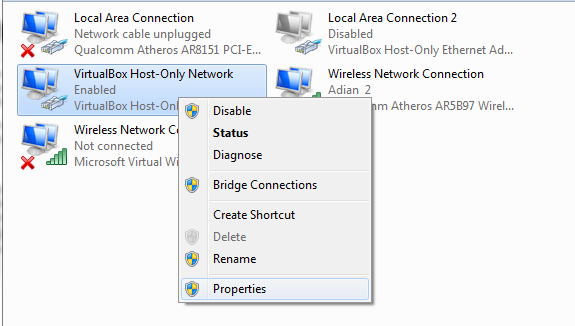
- Lakukan langkah berikut:
- Mozilla Firefox
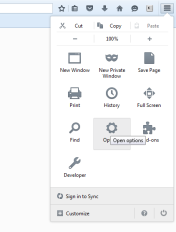
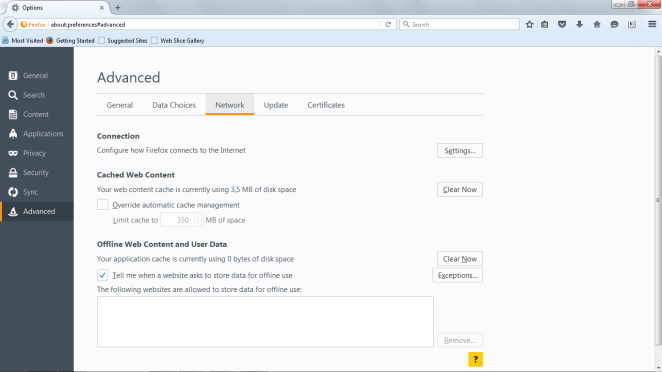

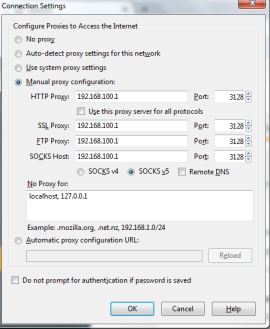
- Chrome
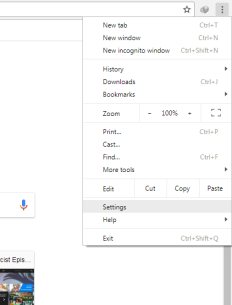
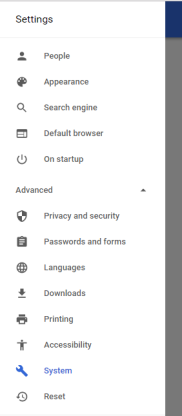
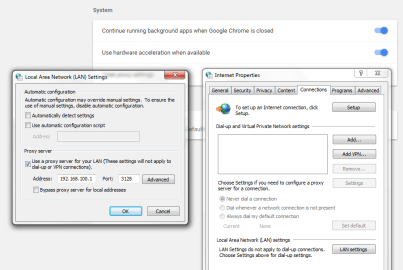
- Mozilla Firefox
- Jika konfigurasi berhasil maka akan nampak hasil seperti yang dibawah ini jika kita mengakses URL atau pun Keyword

tambahkan transparent dibelakang,

- cache_mgr


ubah dan hapus “#”

- visible_hostname

tambahkan visible_hostname “nama hostname”
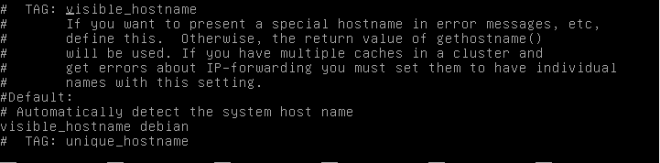
- cache_dir ufs /var

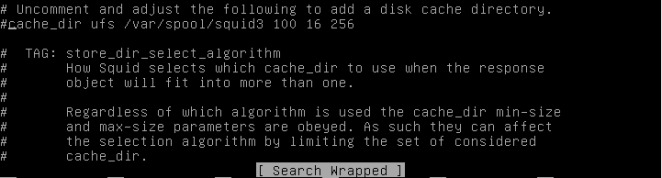
hapus tanda “#”
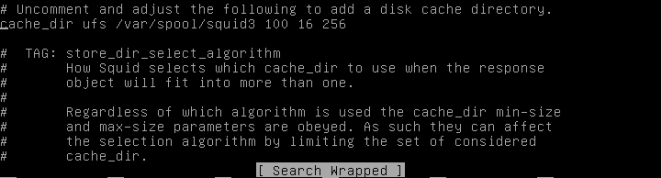
- cache_mem


hapus tanda pagar anda juga bisa atur besar memori-nya
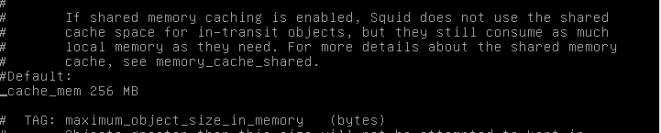
- http_access deny all
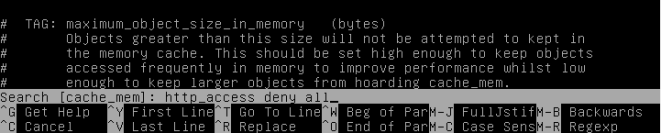
Tambah tanda “#” di depan http_access deny all
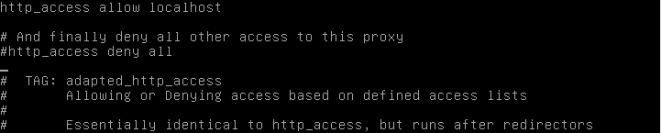
- acl CONNECT

tambahkan dibawah acl CONNECT method CONNECT seperti dibawah ini:
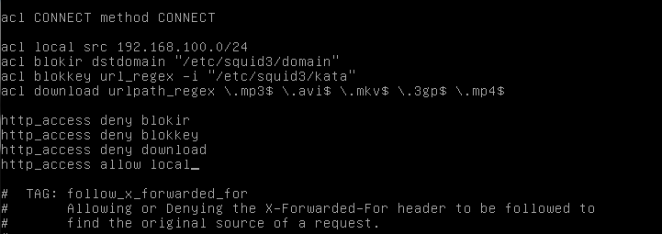
acl local src 192.168.100.0/24
acl blokir dstdomain “/etc/squid3/domain”
acl blokkey url_regex -i “/etc/squid3/kata”
acl download urlpath_regex \.mp3$ \.avi$ \.mkv$ \.3gp$ \.mp4$http_access deny blokir
http_access deny blokkey
http_access deny download
http_access allow local - Save dengan menekan “Ctrl+X” tekan “Y” kemudian “enter“.
- http_port 3128
- Buat File domain untuk memasukkan list yang ingin diblokir dengan menggunakan perintah “nano /etc/squid/domain” dan masukkan situsnya seperti dibawah:

*karna file baru maka isinya kosong

save file - Buat File kata (kata-kata pencarian yang nantinyaakan di blokir) menggunakan perintah “nano /etc/squid/kata” seperti dibawah:


- coba cek apakah konfigurasi yang kita lakukan sudah berhasil atau belum, cukup mengetikkan perintah “squid-z“. jika konfigurasi berhasil maka akan muncul seperti dibawah ini,

- restart squidnya dengan perintah “service squid3 restart“.

- Setelah itu tambahkan perintah iptables pada file rc.local dengan menggunakan perintah “nano /etc/rc.local” .

tambahkan “iptables -t nat -A PREROUTING -p tcp -i eth0 -s 192.168.101.0/24 –dport 80 -j REDIRECT –to-port 3128” pada file tersebut:
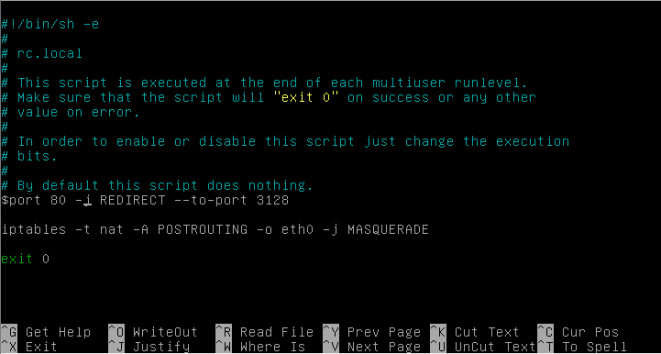
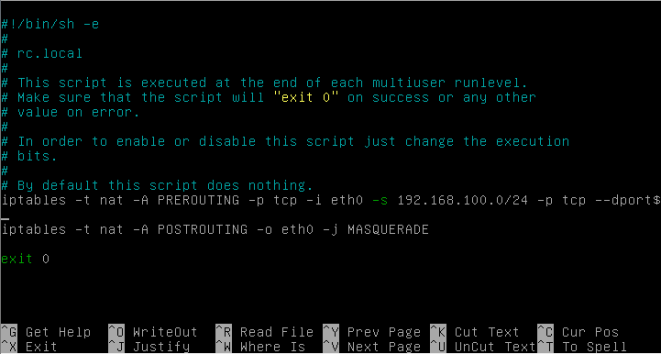
- Setelah itu ketikkan perintah “/etc/init.d/rc.local start” untuk memulai atau menjalankan file rc.local
- keluar dari Debian dulu untuk sementara kemudian atur Jaringannya,

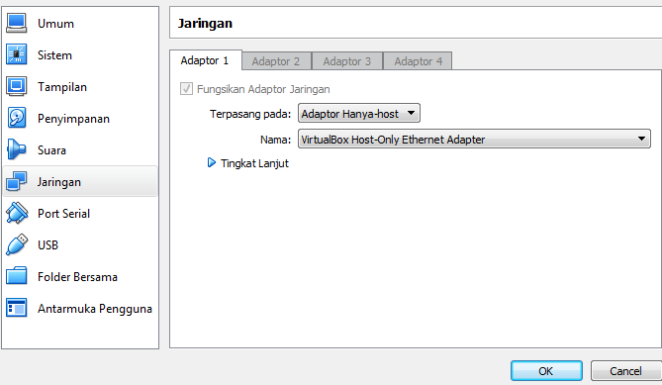
“OK”, kemudian cari adapter anda dan atur IPnya agar debian dan windows nya satu jaringan,
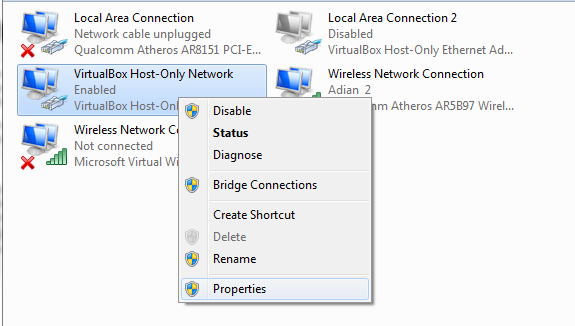
- Lakukan langkah berikut:
- Mozilla Firefox
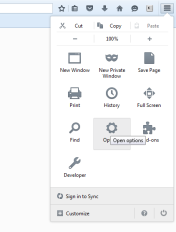
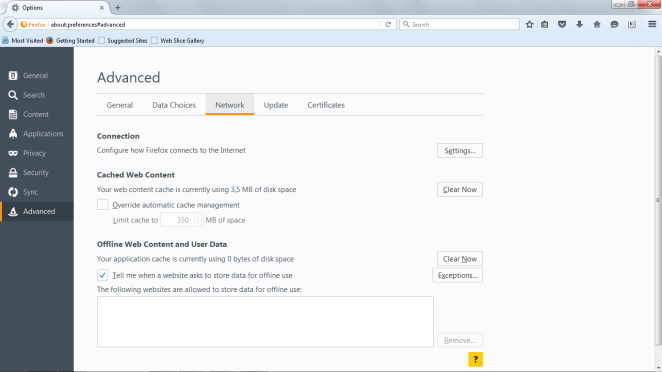

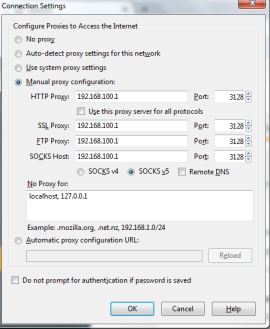
- Chrome
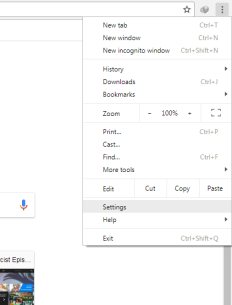
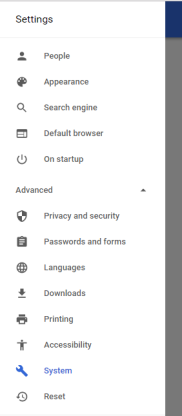
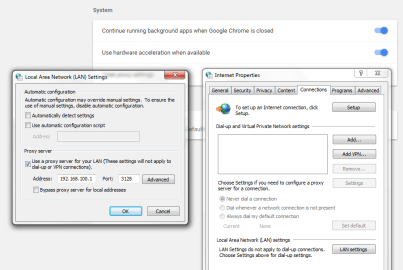
- Mozilla Firefox
- Jika konfigurasi berhasil maka akan nampak hasil seperti yang dibawah ini jika kita mengakses URL atau pun Keyword